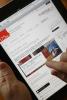სურათის კრედიტი: Jupiterimages/Pixland/Getty Images
„ჩაშენებულ“ ვიდეოში ან აუდიოში ვგულისხმობთ ვიდეო და აუდიო ფაილებს, რომლებიც უკრავენ ინტერნეტის ვებ გვერდზე და არა გარე აპლიკაციაში. ბევრ მედიასაიტს აქვს ჩაშენებული აუდიო და ვიდეო ფაილები, რათა მათი დაკვრა მარტო ბრაუზერში იყოს შესაძლებელი. თუ გსურთ ამ ფაილების ჩამოტვირთვა, უნდა გამოიყენოთ ჩამოტვირთვის მენეჯერი. ქვემოთ მოცემულ სტატიაში მოცემული პირველი ორი მეთოდი ვრცელდება ყველა ვებ ბრაუზერზე, ხოლო მესამე იძლევა Firefox-ის სპეციფიკურ ინსტრუქციებს.
მეთოდი 1: "გამარჯობა ჩამოტვირთეთ"
Ნაბიჯი 1
ჩამოტვირთეთ და დააინსტალირეთ აპლიკაცია "Hi Download". ეს არის უფასო აპლიკაცია, რომელიც მომხმარებლებს საშუალებას აძლევს ჩამოტვირთოთ ჩაშენებული აუდიო ფაილები. ამ აპლიკაციის ჩამოსატვირთად შეგიძლიათ იპოვოთ ბმული ქვემოთ მოცემულ რესურსებში.
დღის ვიდეო
დააჭირეთ ღილაკს "თამაში" და დაიწყეთ აუდიო ფაილის დაკვრა.
ნაბიჯი 2
დააწკაპუნეთ მარჯვენა ღილაკით ჩაშენებულ მედია ფლეერზე.
ნაბიჯი 3
დააწკაპუნეთ "თვისებებზე" თვისებების ფანჯრის გასახსნელად.
ნაბიჯი 4
მონიშნეთ URL დაწერილი „მდებარეობის“ გვერდით.
ნაბიჯი 5
დააკოპირეთ URL "Ctrl + C" დაჭერით.
ნაბიჯი 6
გაუშვით "Hi Download" თქვენს კომპიუტერზე.
ნაბიჯი 7
გახსენით "დამატება" ფანჯარა და ჩასვით URL, დააჭირეთ "Ctrl + V" ვიდეოს ჩასასვლელად. ამის შემდეგ ფაილის ჩამოტვირთვა დაიწყება.
მეთოდი 2: ორბიტა
Ნაბიჯი 1
ჩამოტვირთეთ და დააინსტალირეთ Orbit. Orbit არის უფასო აპლიკაცია, რომელსაც შეუძლია ჩამოტვირთოთ ჩაშენებული სტრიმინგის მუსიკა და ვიდეო ვებსაიტებიდან, როგორიცაა My Space, Youtube, Imeem, Pandora, Rapidshare და სხვა.
ნაბიჯი 2
გახსენით ჩაშენებული მუსიკალური ფაილი ვებ ბრაუზერში. გადაიტანეთ კურსორი მედია ფლეერის მენიუში. კურსორის მახლობლად დაინახავთ პატარა ღილაკს "მიიღეთ". დააწკაპუნეთ ამ ღილაკზე. Grab ++ ახლა ამოქმედდება. Grab ++ არის ორბიტის აპლიკაციის ნაწილი.
ნაბიჯი 3
დააჭირეთ "Ctrl + F5" თქვენი ბრაუზერის გვერდის განახლებისთვის. გვერდი განახლდება და მუსიკალური ფაილი აიღებს. თქვენ შეძლებთ ნახოთ Grab ++-ში ჩამოთვლილი ფაილი. აირჩიეთ Grab++-ში ჩამოთვლილი ფაილი და დააჭირეთ ღილაკს ჩამოტვირთვა.
ნაბიჯი 4
შემდეგ დაიწყება ფაილის ჩამოტვირთვა თქვენს კომპიუტერში. ჩამოტვირთვის დასრულების შემდეგ, თქვენ შეძლებთ მასზე წვდომას ჩემი კომპიუტერიდან > Drive: C > პროგრამები > ორბიტა > ჩამოტვირთვები.
მეთოდი 3: Firefox
Ნაბიჯი 1
გახსენით Firefox. დააჭირეთ "ინსტრუმენტები" > "დამატებები". შემდეგ დააჭირეთ "დამატებების მიღებას".
ნაბიჯი 2
მოძებნეთ დანამატი „ჩამოტვირთეთ ჩაშენებული 0.5“, რომელიც ხელმისაწვდომია რესურსების განყოფილებაში მოცემული ბმულიდან. ჩამოტვირთეთ ეს დანამატი.
ნაბიჯი 3
დახურეთ ბრაუზერი და ხელახლა გაუშვით. შემდეგ ნახავთ წითელ ისარს ბრაუზერის ფანჯრის ბოლოში.
ნაბიჯი 4
გახსენით ვებ გვერდი, რომელიც შეიცავს ჩაშენებულ აუდიო ფაილს. დააჭირეთ წითელ ისარს. შემდეგ ნახავთ მენიუს. დააჭირეთ "ყველა ჩაშენებული ელემენტის ჩამოტვირთვა".
ნაბიჯი 5
აირჩიეთ დანიშნულების საქაღალდე ფაილისთვის. ფაილის ჩამოტვირთვის შემდეგ, შეგიძლიათ მისი დაკვრა იმ საქაღალდიდან, რომელიც არჩეული გაქვთ დანიშნულების ადგილზე.